Win10打開(kāi)虛擬機(jī)提示“VMware Workstation cannot connect”怎么辦?
Win10打開(kāi)虛擬機(jī)提示“VMware Workstation cannot connect”怎么辦?虛擬機(jī)是辦公的好伙伴,很多用戶都離不開(kāi)虛擬機(jī)的操作,然而有Win10用戶遇到虛擬機(jī)打不開(kāi)的情況,系統(tǒng)提示“VMware Workstation cannot connect to the virtual machine. Make sure you have rights to run the program,access all directories the program uses, and access all directories for temporary files.”,這該怎么辦呢?出現(xiàn)該提示是因?yàn)橄到y(tǒng)未運(yùn)行VM所需服務(wù)導(dǎo)致的,我們只要按照下文步驟開(kāi)啟相應(yīng)服務(wù)即可。
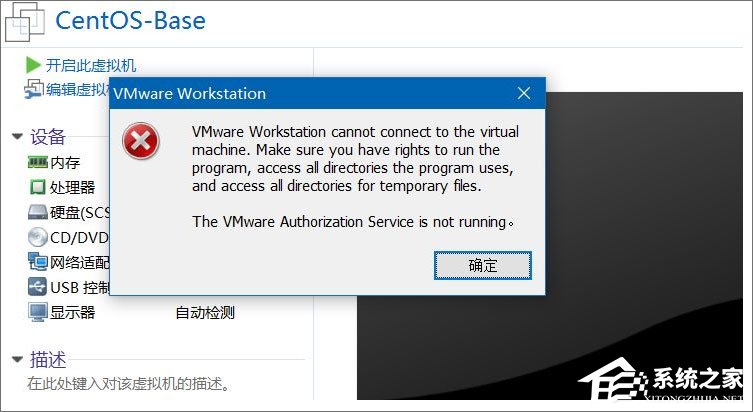
具體如下:
1、在桌面左下角開(kāi)始菜單上單擊鼠標(biāo)右鍵或在鍵盤(pán)上同時(shí)按下Windows +X 組合鍵打開(kāi)超級(jí)菜單,在彈出的菜單中點(diǎn)擊【計(jì)算機(jī)管理】;
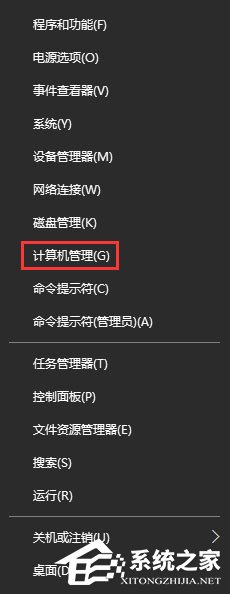
2、在計(jì)算機(jī)管理左側(cè)依次展開(kāi):服務(wù)和應(yīng)用程序 -- 服務(wù),在右側(cè)框中找到【VMware Autheffication】服務(wù),雙擊打開(kāi);
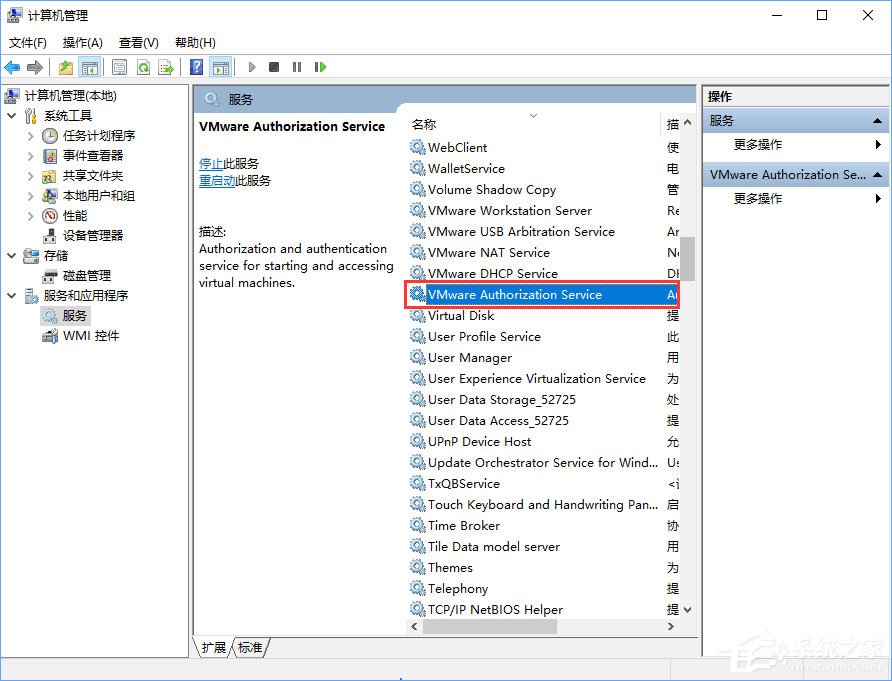
3、雙擊打開(kāi)服務(wù)后,在服務(wù)界面將啟動(dòng)類型修改為【自動(dòng)】,然后點(diǎn)擊 應(yīng)用 -- 啟動(dòng) -- 確定 保存設(shè)置并啟動(dòng)該服務(wù)即可!
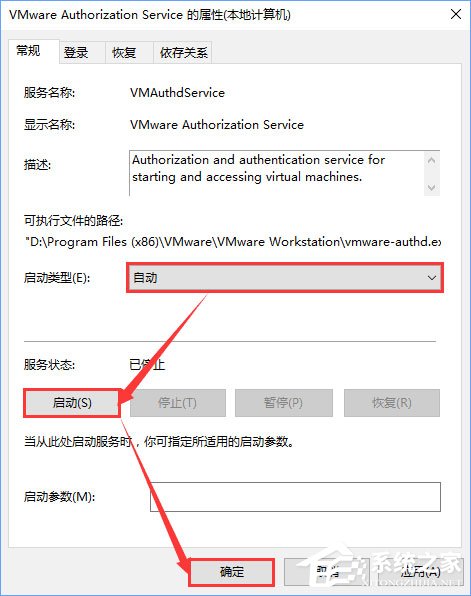
4、完成操作完成后無(wú)需重啟電腦,重新打開(kāi)VMware Workstation即可正常使用虛擬機(jī)了。
關(guān)于Win10虛擬機(jī)打不開(kāi)提示“VMware Workstation cannot connect”的解決辦法就給大家介紹到這里了,有遇到同樣報(bào)錯(cuò)的伙伴,只要將【VMware Autheffication Service】選項(xiàng)開(kāi)啟即可。相關(guān)文章:
1. regsvr32.exe是什么進(jìn)程?regsvr32.exe進(jìn)程詳細(xì)介紹2. centos7安裝clickhouse并設(shè)置用戶名密碼案例詳解3. 繞過(guò)msconfig巧妙設(shè)置Win 2000啟動(dòng)項(xiàng)4. ThinkPad L480筆記本怎樣安裝win7系統(tǒng) 安裝win7系統(tǒng)方法說(shuō)明5. 讓W(xué)in XP操作系統(tǒng)實(shí)現(xiàn)全速啟動(dòng)6. Linux防火墻iptables初學(xué)者教程7. 教程/操作系統(tǒng) 一起來(lái)打假——Windows XP中的SCF參數(shù)釋疑8. win10聲音忽大忽小怎么修復(fù)9. Win10專業(yè)版玩CSGO游戲總是閃退如何解決?10. 如何解決Win10系統(tǒng)Alt+Tab不能正常切換窗口?

 網(wǎng)公網(wǎng)安備
網(wǎng)公網(wǎng)安備